Получить iMessage на ПК — задача не из легких. Компания Apple известна своими стандартами закрытых систем, и такие приложения, как Сообщения, не являются исключением. Если у Вас есть ПК под управлением Windows, и Вы хотите использовать iMessage на своем ПК, у меня есть как хорошие, так и плохие новости. Во-первых, получить iMessage на ПК возможно.Но лучший вариант получения iMessage на ПК требует удаленного рабочего стола, а это значит, что для его работы Вам нужен Mac.Мы расскажем, как это сделать, и это позволит Вам получить iMessage на Вашем ПК под управлением Windows. Однако, я полагаю, что у большинства людей, желающих сделать это, нет Mac, и вот тут-то и появляются не очень приятные новости. В целом, Apple не упрощает пользователям возможность иметь iMessage на ПК. Я расскажу о других вариантах, которые, как я видел, продвигают блоггеры, но я не рекомендую их делать. Если у Вас нет Mac, и Вы хотите использовать iMessage на PC, я настоятельно рекомендую воспользоваться другой службой обмена сообщениями. Whatsapp, например, позволяет Вам использовать свою платформу обмена сообщениями на всех устройствах. Но если Вы настаиваете на использовании iMessage на Вашем ПК под управлением Windows, давайте рассмотрим Ваши возможности и единственный метод, который я рекомендую. Вот как получить iMessage на ПК, а также методы, которые я не рекомендую и которые потенциально вредны для Ваших устройств.
Я смотрю на свою работу (а это в основном написание how-tos) как на ответственность перед Вами, читателем. Это означает, что я никогда не расскажу Вам, как сделать джейлбрейк Вашего iPhone; мы не рекомендуем этого делать и поэтому не будем показывать Вам, как это сделать. И это почти то же самое, что я думаю о том, как получить iMessage на ПК. Было бы здорово, если бы Apple позволила нам использовать iMessage через iCloud в режиме онлайн. Но Apple не упростила использование iMessage на ПК, а подавляющее большинство обходных путей, которые Вы найдете в Интернете, в лучшем случае сомнительны. Итак, сначала позвольте мне рассказать Вам о различных способах, с помощью которых другие статьи в Интернете расскажут Вам, как получить iMessage на ПК, и почему Вы не должны этого делать. Затем я покажу Вам, как получить iMessage на ПК единственным безопасным и удобным способом, который я обнаружил (для этого необходимо, чтобы у Вас уже был Mac). Он не идеален, и я прошу прощения за это. Если я обнаружу другие способы сделать это, которые не подвергают риску ни одно из Ваших устройств, я обновлю статью, чтобы включить эти методы.
Как получить iMessage на ПК: чего не следует делать
Взлом iPhone
Взлом iPhone открывает мир индивидуальных настроек, но он также нарушает гарантию и отправляет Вас на новую, неизвестную территорию. Взломанный iPhone более восприимчив к вредоносным программам, сокращению времени работы батареи и множеству других потенциальных проблем. Вот почему мы не рекомендуем использовать эту практику.
Использование «эмулятора» iOS iPadian
Я надеялся, что это будет отличный вариант; но после изучения iPadian iOS ‘Emulator’ (это программа, которую другие статьи рекомендуют использовать для получения iMessage на ПК), я обнаружил множество негативных отзывов. От в целом глючных результатов до загрузки вредоносных программ, iPadian — это не та программа, которую я готов скачать и даже протестировать для этой статьи. Это означает, что я не рекомендую Вам скачивать ее. В прошлом я использовал некоторые сомнительные (но в конечном итоге безопасные) программы, чтобы показать Вам, как делать на iPhone то, что иначе было бы невозможно, но я никогда не буду рекомендовать Вам использовать программу, которую я даже не буду использовать!
Это подводит нас к последнему методу: использование удаленного рабочего стола. Этот метод действительно работает и безопасен в использовании, но он требует, чтобы у Вас уже был Mac. Это потому, что Вы, по сути, получаете доступ к Mac со своего ПК с помощью удаленного рабочего стола. Я предполагаю, что это не решит проблему для большинства людей, зашедших на эту статью. Это отстой, и мне жаль, что сейчас нет лучшего решения. Тем временем, я повторяю, что использование альтернативной платформы обмена сообщениями, такой как Whatsapp, вероятно, является лучшим решением этой проблемы.
Как получить iMessage на ПК: единственный метод, который я рекомендую
Единственным существенным недостатком этого метода получения iMessage на ПК является тот факт, что для его работы Вам необходим компьютер Mac. Поэтому, если у Вас есть старый Mac, которым Вы не так часто пользуетесь, этот способ идеально подходит для данной ситуации.
- Включите как Ваш Mac с уже включенной функцией iMessage, так и Ваш ПК под управлением Windows.
- Если у Вас его еще нет, загрузите браузер Chrome на оба компьютера. Затем загрузите расширение Chrome Remote Desktop на оба компьютера; перейдите по ссылке, чтобы упростить процесс.
- На компьютере Mac нажмите кнопку Launch App.
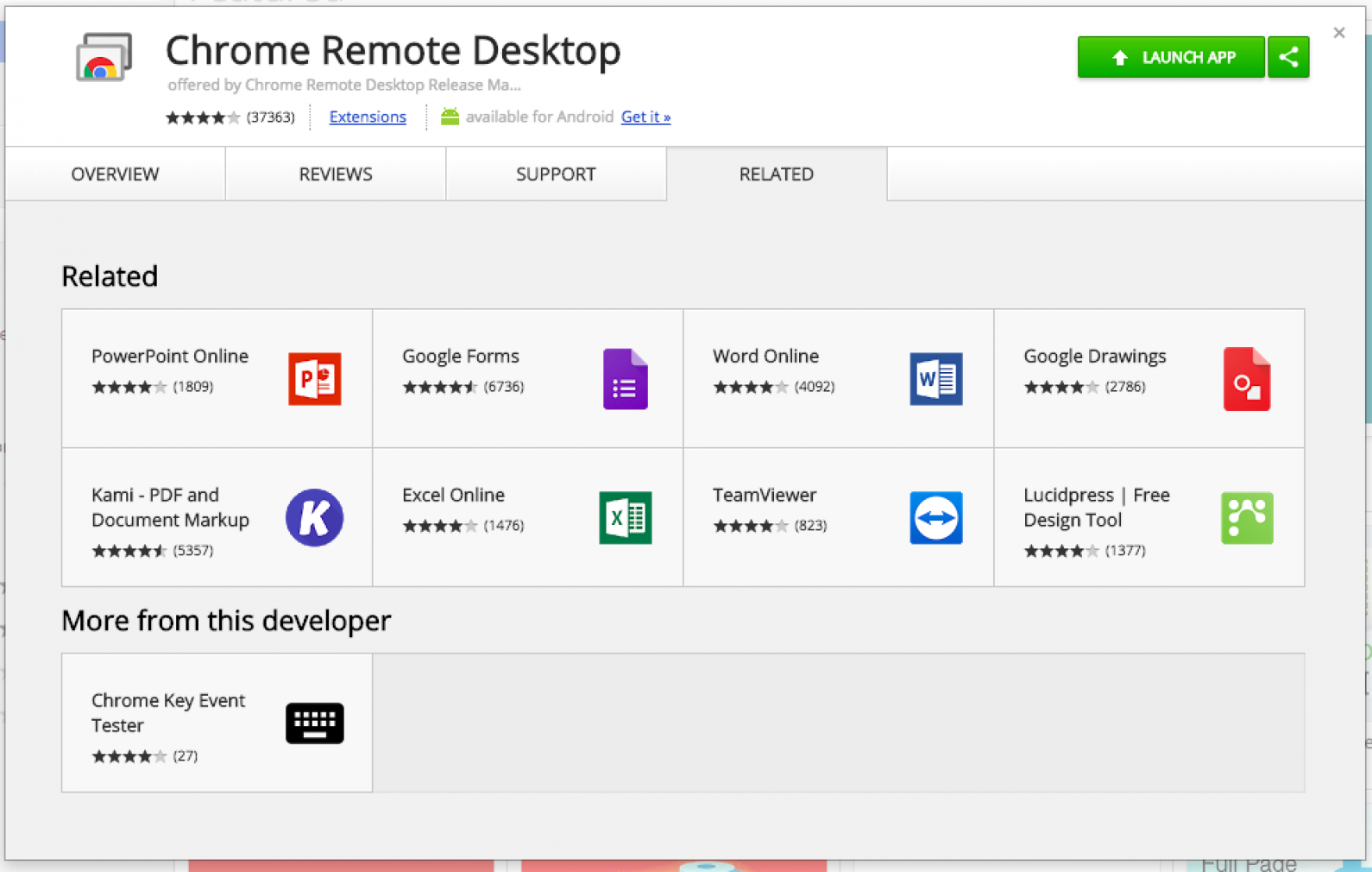
- Появятся две опции. В разделе Мои компьютеры нажмите Начать.
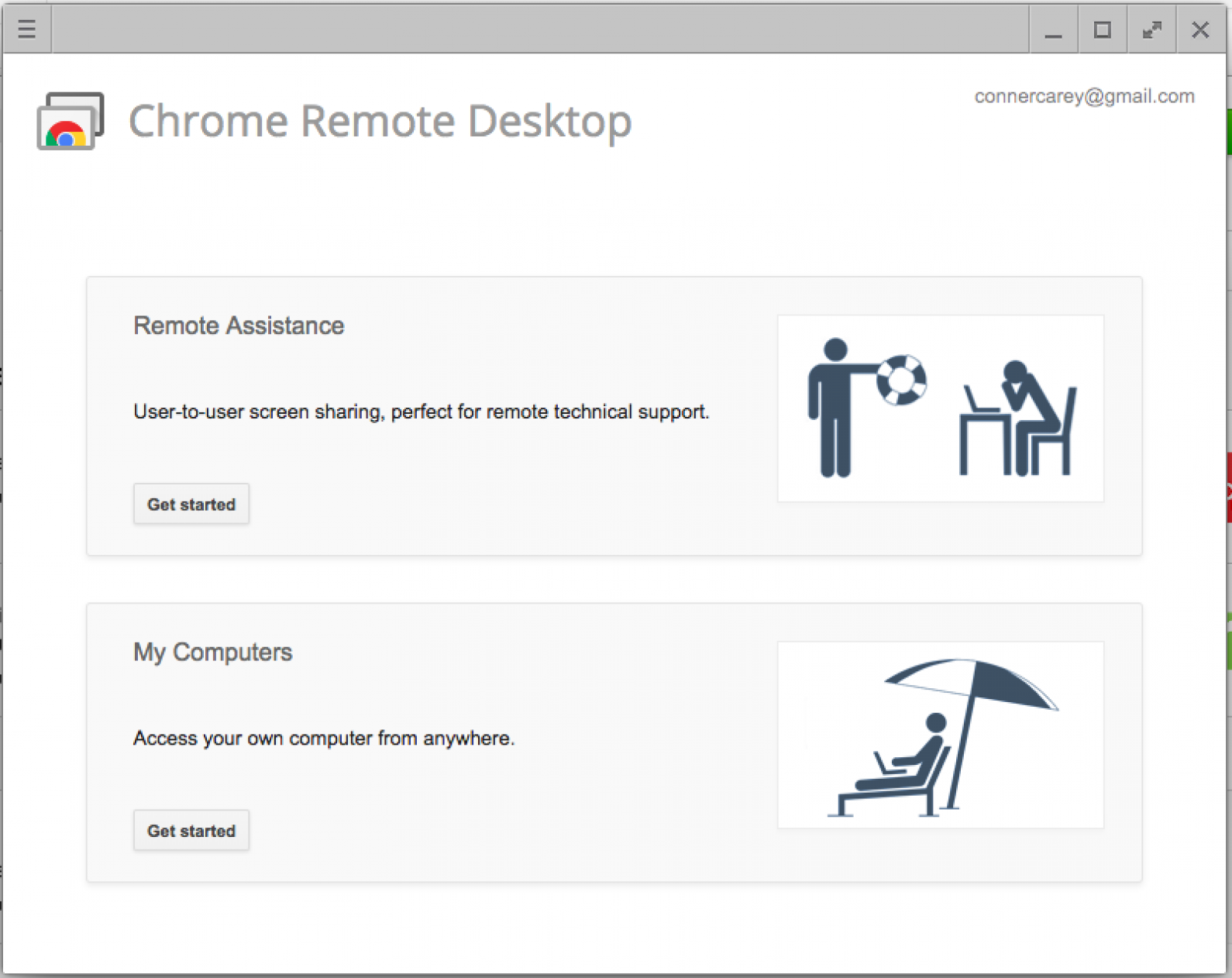
- Нажмите Включить удаленные подключения.
- Теперь Вам будет предложено загрузить Host Installer. Нажмите Принять и установить.
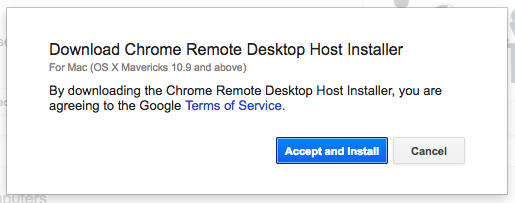
- Когда он будет загружен на Ваш Mac, щелкните по файлу, чтобы открыть его. Затем дважды щелкните на Chrome Remote Desktop Host.pkg, чтобы запустить загруженный файл.
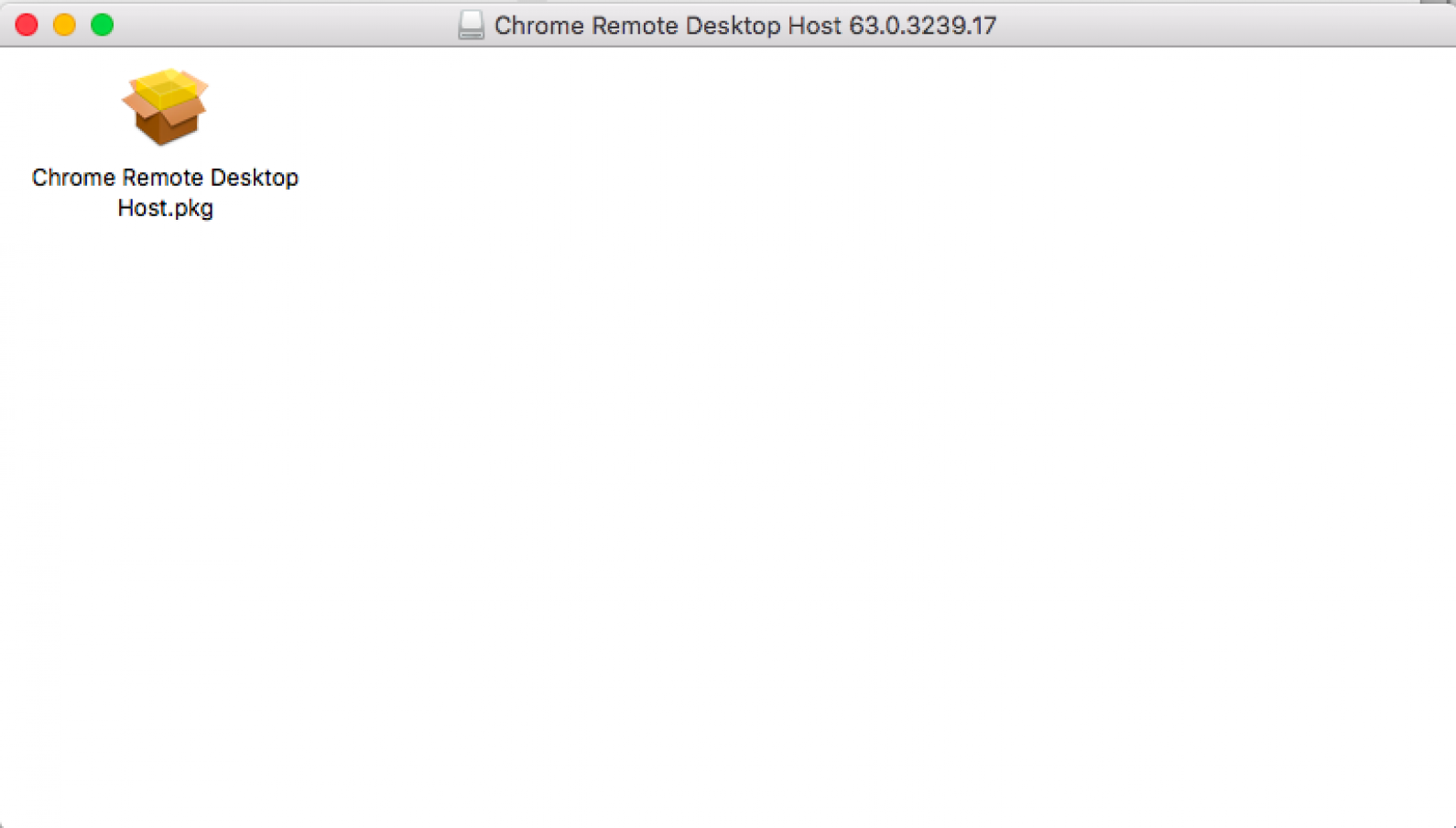
- Теперь Вы пройдете через программу установки Chrome Remote Desktop Host.
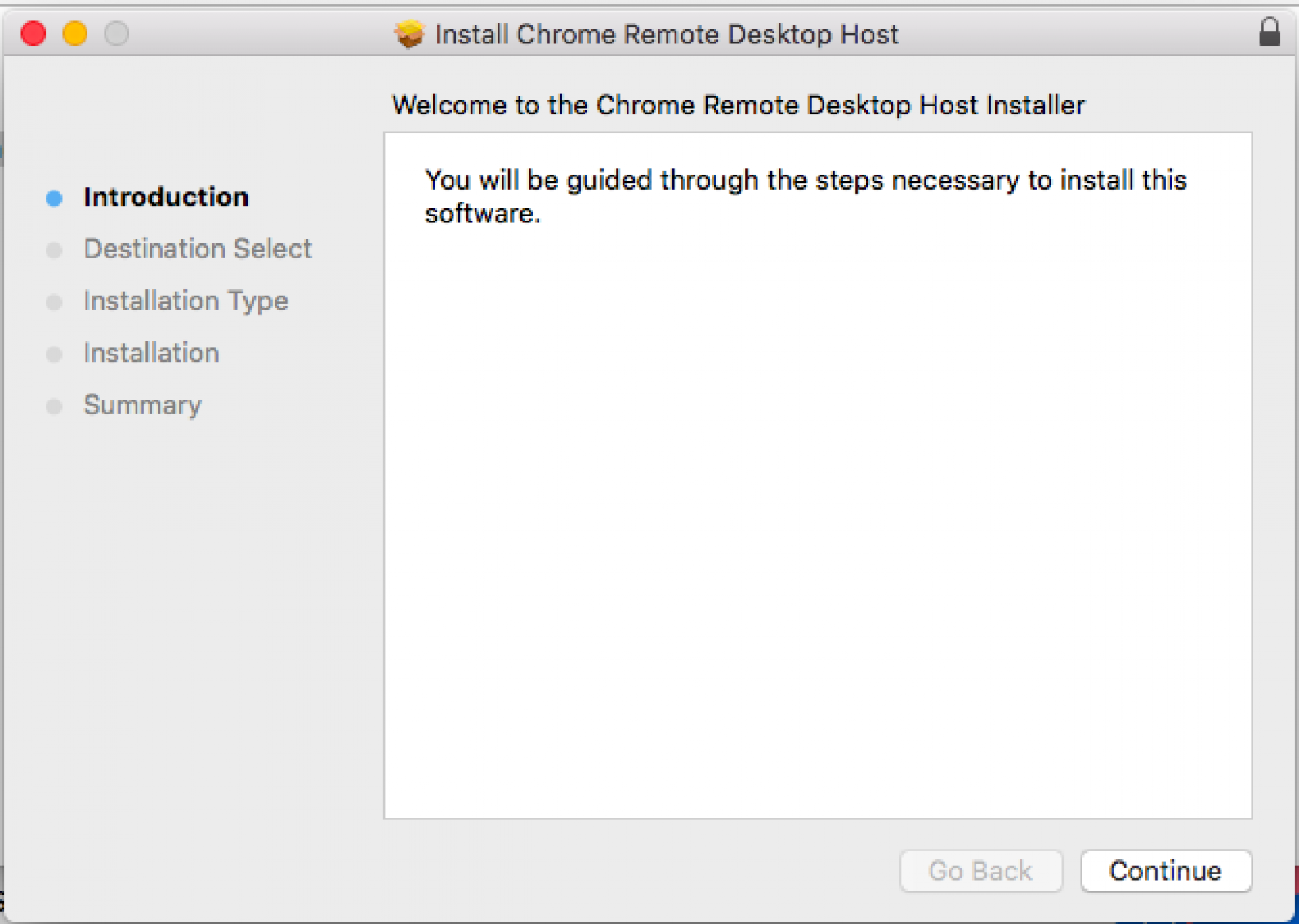
- После успешной установки Вы увидите следующее сообщение (ниже). Нажмите закрыть.
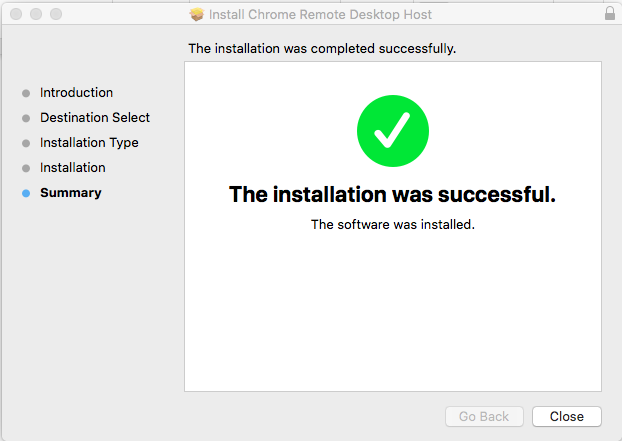
- Теперь вернитесь на главный экран Chrome Remote Desktop. Снова нажмите Включить удаленные подключения.
- Теперь Вам нужно установить шестизначный PIN-код, чтобы Вы могли контролировать, какие компьютеры имеют доступ к Вашему Macbook. После того, как Вы установили PIN-код, Вы готовы получить доступ к Вашему Mac с Вашего ПК!
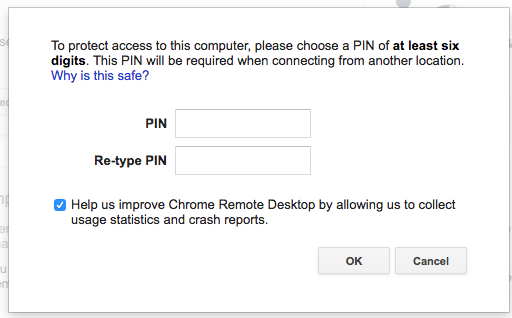
- На своем ПК вернитесь в браузер Chrome, откуда Вы впервые загрузили расширение, и нажмите кнопку Launch App.
- Нажмите Get Started в разделе My Computers. Затем нажмите на компьютер Mac.
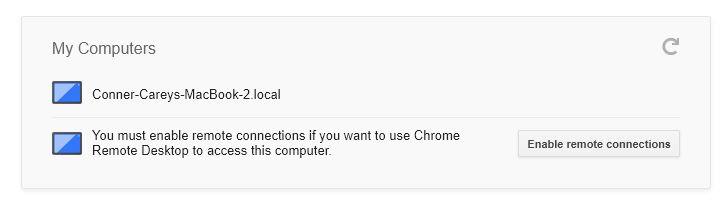
- Введите PIN-код, который Вы создали для подключения.
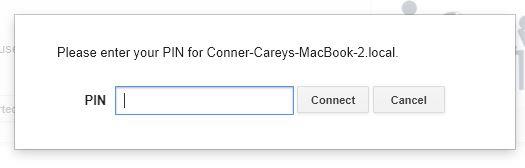
- Как только Вы успешно соедините два рабочих стола, Вы сможете официально использовать iMessage на Вашем PC!
Что делать, если Вы не можете получить iMessage на ПК
Я понимаю — Вы хотите проверять свои сообщения с компьютера. Это вполне логично. И если бы я мог заставить Apple сделать это по мановению волшебной палочки, я бы сделал это. Но если Вы действительно хотите иметь возможность отправлять и получать сообщения как на iPhone или iPad, так и на компьютере, используйте альтернативное приложение для обмена сообщениями. Whatsapp — отличный вариант; он очень популярен и хорошо поддерживается. Он доступен практически на любом устройстве, позволяет отправлять все виды мультимедиа и документов, и многое другое — все это избавит Вас от необходимости пытаться обойти закрытую систему Apple.
Нашли ли Вы другое решение, которое не нашел я? Пожалуйста, дайте мне знать в комментариях ниже!
